win7桌面图标怎么变小,小猪教您win7系统桌面图标太大怎么变小
- 时间:2018年05月03日 14:00:14 来源:魔法猪系统重装大师官网 人气:4245
Win7系统的默认设置时桌面大图标,很多朋友认为太大碍眼,图片过大虽然无妨,但是影响美观,想缩小。那么win7电脑桌面图标怎么变小?有不少的用户却不知道怎么操作。下面,小编就来跟大家演示win7桌面图标变小的操作流程。
Win7为我们提供了漂亮的高像素的桌面图标,这些图标相比Win XP来说更加美观了。但有些旧版本软件的桌面快捷方式图标像素远达不到Win7的水平,那么win7桌面图标怎么变小?下面,小编就来跟大家介绍win7桌面图标变小的操作方法。
win7系统桌面图标太大怎么变小
方法一:
打开电脑,右击桌面空白处,点击“查看”。
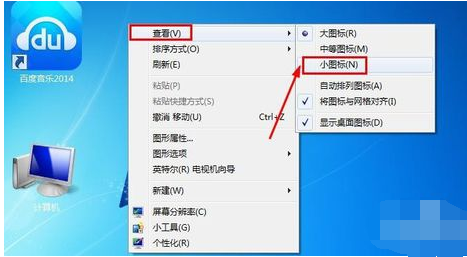
桌面图标载图1
点击“小图标”,桌面图标即可变小。

桌面图标载图2
方法二:
当然调整电脑桌面图标大小的最简单方法还有就是,按住键盘的CTRL键,然后用手滚动鼠标中间的滚轮,这样可以对图标放大或者变小。

系统载图3
方法三:
还可以通过调整电脑屏幕分辨率的方法来将桌面图标变小,在电脑桌面上单击鼠标右键,然后出现的菜单中点击选择屏幕分辨率。
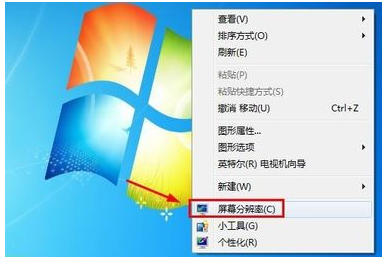
图标变小载图4
对电脑屏幕分辨率进行调整,分辨率越高桌面图标越小,
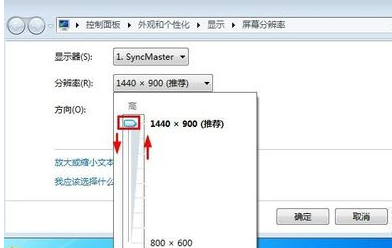
桌面图标载图5
但是不仅桌面图标变小了,电脑内所有的内容都将变小,所以这种方法小编不建议使用
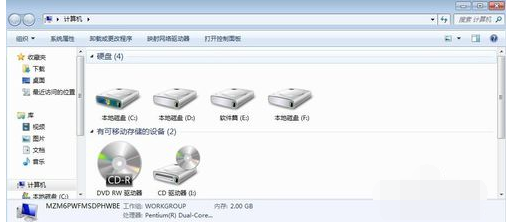
系统载图6
以上就是win7桌面图标变小的操作方法了。
桌面图标,win7,图标变小,系统








